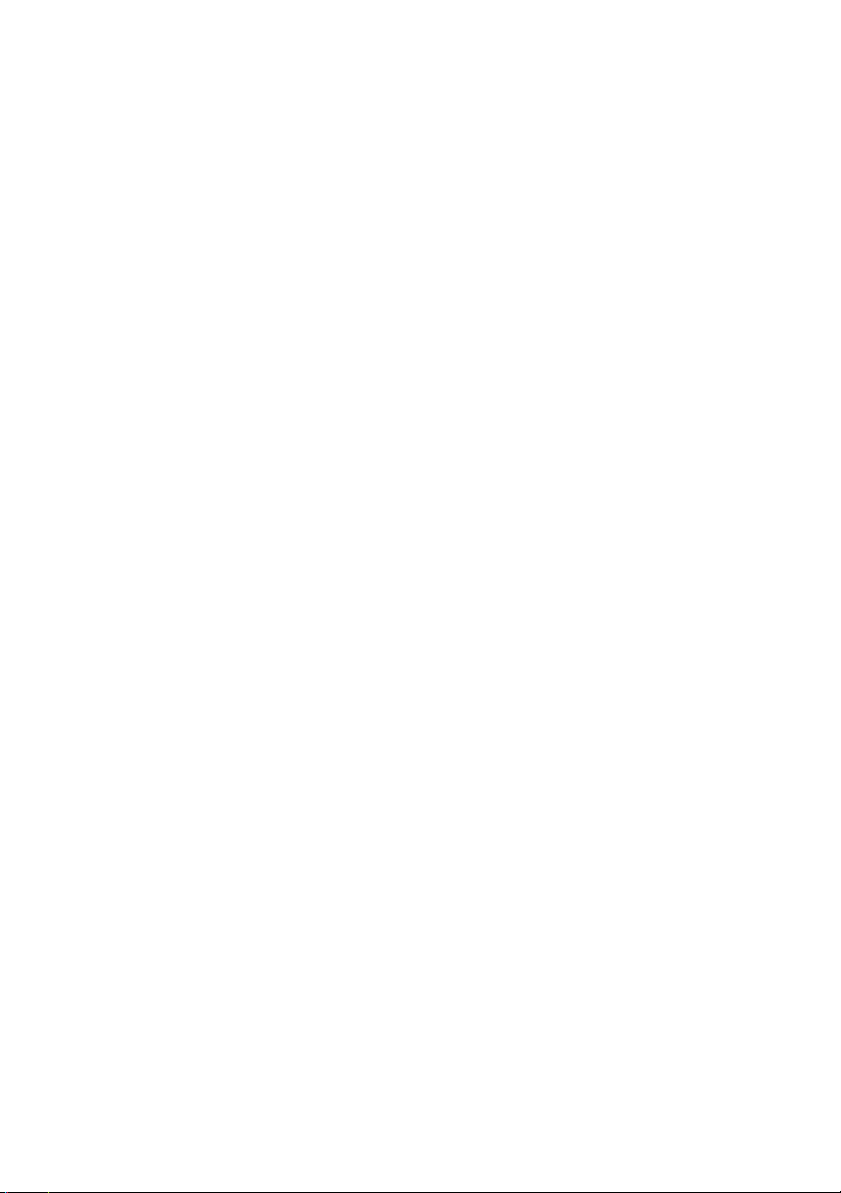
Dell™ XPS™ 430
Snelle referentiegids
Model DC01L
www.dell.com | support.dell.com
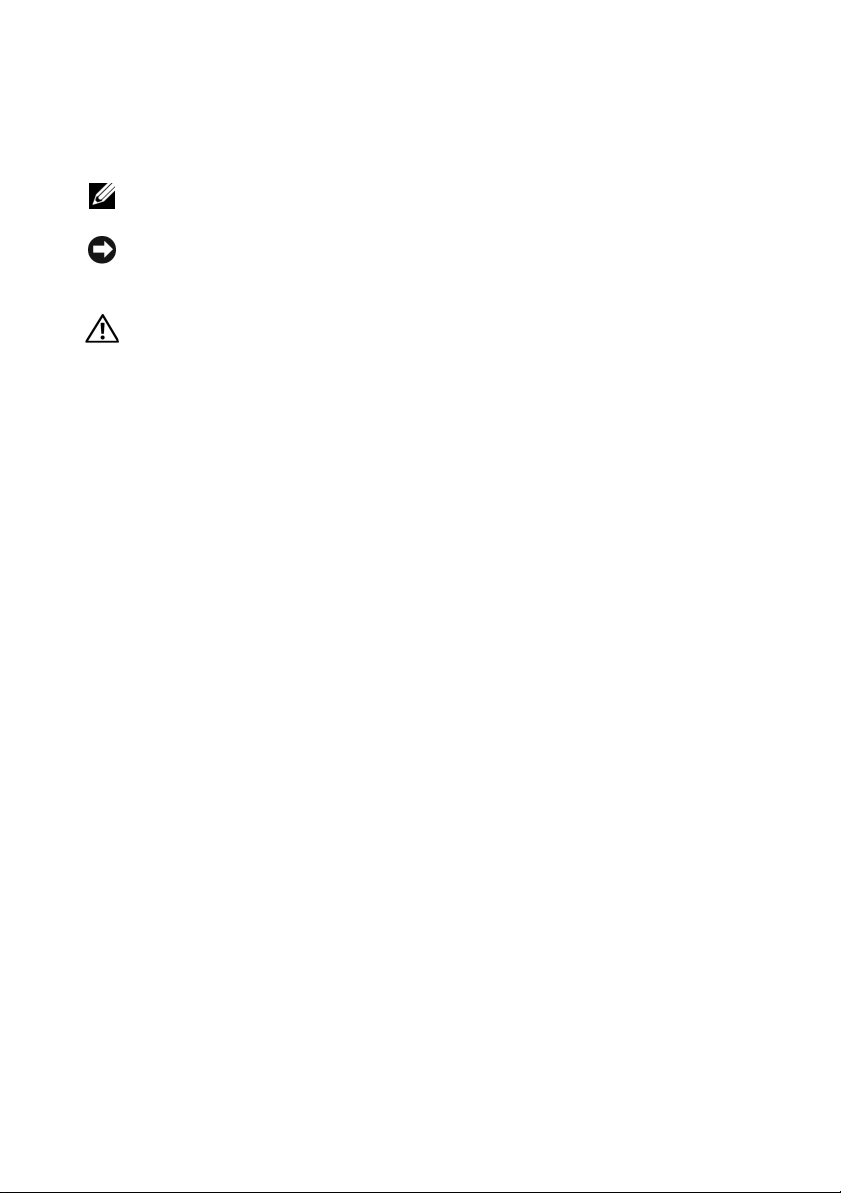
Opmerkingen, kennisgevingen en veiligheidstips
OPMERKING: Een OPMERKING duidt belangrijke informatie aan voor een beter
gebruik van de computer.
KENNISGEVING: Een KENNISGEVING duidt potentiële schade aan hardware of
potentieel gegevensverlies aan en vertelt u hoe het probleem kan worden
vermeden.
LET OP: Een VEILIGHEIDSTIP duidt het risico van schade aan eigendommen,
lichamelijk letsel of overlijden aan.
Productkennisgeving Macrovision
Dit product bevat technologie voor bescherming van het auteursrecht, als
beschermd door methodische claims van bepaalde patenten in de VS en
overige rechten op het intellectueel eigendom van Macrovision Corporation
en overige houders van rechten. Gebruik van deze technologie ter
bescherming van het auteursrecht moet worden goedgekeurd door
Macrovision Corporation, en is bestemd voor thuisgebruik en overige
vertoning in beperkte kring, tenzij Macrovision Corporation hiervan
afwijkende toestemming heeft gegeven. Reverse engineering of demontage is
verboden.
____________________
De informatie in dit document kan zonder voorafgaande kennisgeving worden gewijzigd.
© 2008 Dell Inc. Alle rechten voorbehouden.
Verveelvoudiging van dit materiaal, op welke wijze dan ook, zonder de schriftelijke toestemming van
Dell Inc. is strikt verboden.
Handelsmerken in dit document: Dell, het DELL-logo, XPS en Xcelerator zijn handelsmerken van
Dell Inc.; Intel, Core en Intel SpeedStep zijn handelsmerken of gedeponeerde handelsmerken van Intel
Corporation in de Verenigde Staten en andere landen; Microsoft, Windows, Windows Vista en het logo
op de startknop van Windows Vista zijn handelsmerken of gedeponeerde handelsmerken van Microsoft
Corporation in de Verenigde Staten en/of andere landen; Blu-ray Disc is een handelsmerk van de Blu-
ray Disc Association; Bluetooth is een gedeponeerd handelsmerk van Bluetooth SIG, Inc. en wordt in
licentie gebruikt door Dell.
Overige handelsmerken en handelsnamen kunnen in dit document gebruikt om te verwijzen naar
entiteiten die het eigendomsrecht op de merken claimen dan wel de namen van hun producten. Dell Inc.
claimt op geen enkele wijze enig eigendomsrecht ten aanzien van andere handelsmerken of
handelsnamen dan haar eigen handelsmerken en handelsnamen.
Model DC01L
Juli 2008 O/NF950D Rev. A00
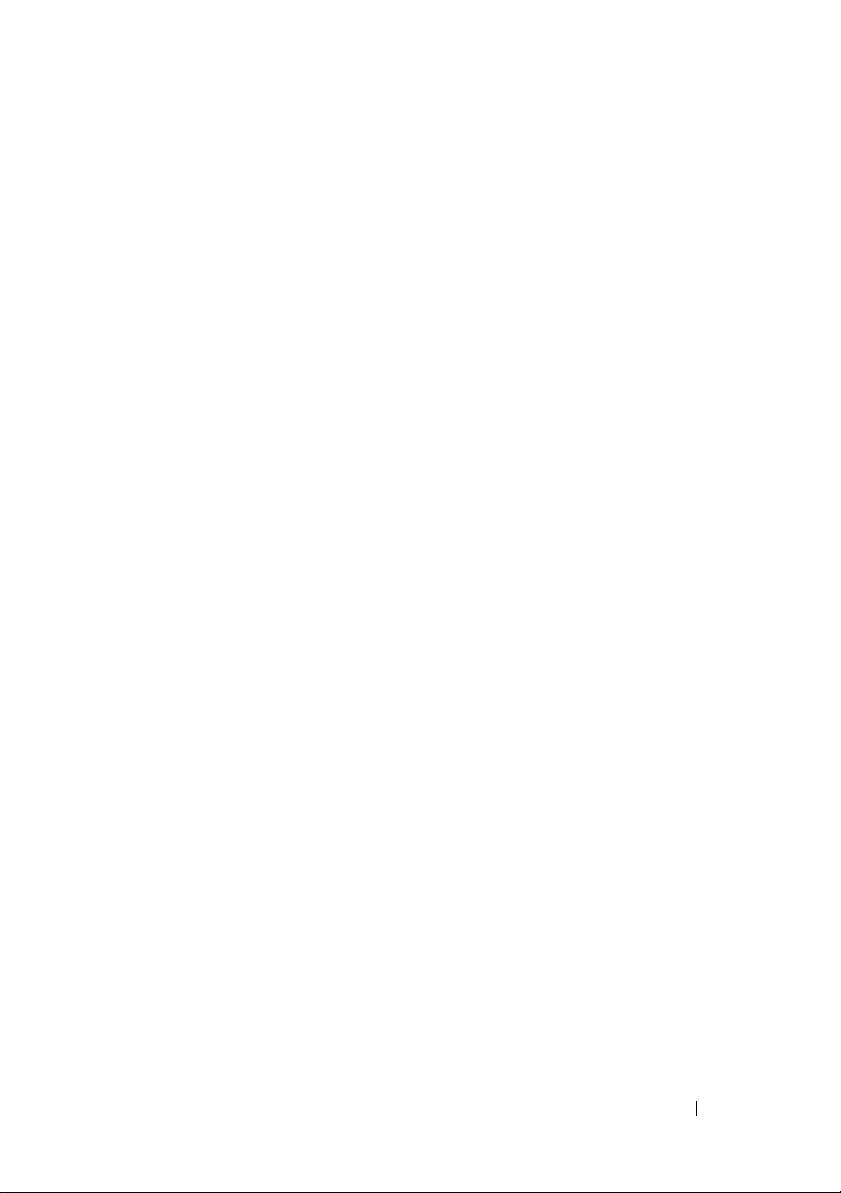
Inhoud
1 Informatie over de computer . . . . . . . . . . 7
Vooraanzicht van de computer . . . . . . . . . . . . . . 7
Achteraanzicht van de computer
Connectoren voorpaneel
Connectoren op het achterpaneel
. . . . . . . . . . . . . 8
. . . . . . . . . . . . . . . . . 9
. . . . . . . . . . . . 9
2 De computer instellen . . . . . . . . . . . . . . . 11
Veiligheidsinstructies . . . . . . . . . . . . . . . . . . 11
De computer in een kast plaatsen
Verbinding maken met internet
De internetverbinding instellen
Gegevens overbrengen
naar een nieuwe computer
. . . . . . . . . . . 11
. . . . . . . . . . . . . 13
. . . . . . . . . . 13
. . . . . . . . . . . . . . . 15
3 Specificaties . . . . . . . . . . . . . . . . . . . . . . 17
4 Optimalisatie voor betere prestatie
. . . . 25
Meer informatie over de Intel®
SpeedStep
®
-technologie . . . . . . . . . . . . . . . . 25
Inhoud 3

5 Problemen oplossen . . . . . . . . . . . . . . . . 27
Veiligheidsinstructies . . . . . . . . . . . . . . . . . . 27
Tips voor het oplossen van problemen
Pieptooncodes
Systeemberichten
Dell Diagnostics
. . . . . . . . . . . . . . . . . . . 28
. . . . . . . . . . . . . . . . . 30
. . . . . . . . . . . . . . . . . . 33
Dell Diagnostics (Dell-diagnostiek) gebruiken
Dell Diagnostics starten vanaf de vaste schijf
Dell Diagnostics starten vanaf
de Drivers and Utilities Media
Hoofdmenu Dell Diagnostics
Problemen met software en hardware
oplossen in het besturingssysteem
Windows Vista
Problemen oplossen
Voedingsproblemen
Geheugenproblemen
®
. . . . . . . . . . . . . . . . . . 38
. . . . . . . . . . . . . . . . . . . 38
. . . . . . . . . . . . . . . . 38
. . . . . . . . . . . . . . . . 40
Vastlopen en softwareproblemen
6 Het besturingssysteem
opnieuw installeren
Stuurprogramma's . . . . . . . . . . . . . . . . . . . . 43
Wat is een stuurprogramma?
Stuurprogramma's controleren
Stuurprogramma's en hulpprogramma's
opnieuw installeren
De Drivers and Utilities Media gebruiken
. . . . . . . . . . . . . . . . 43
. . . . . . . . . . . . . . . . 44
. . . . . . . . . 27
. . . 33
. . . 34
. . . . . . . . . . . 35
. . . . . . . . . . . . 35
. . . . . . . . . 40
. . . . . . . . . . . 43
. . . . . . . . . . 44
. . . . . 45
4 Inhoud
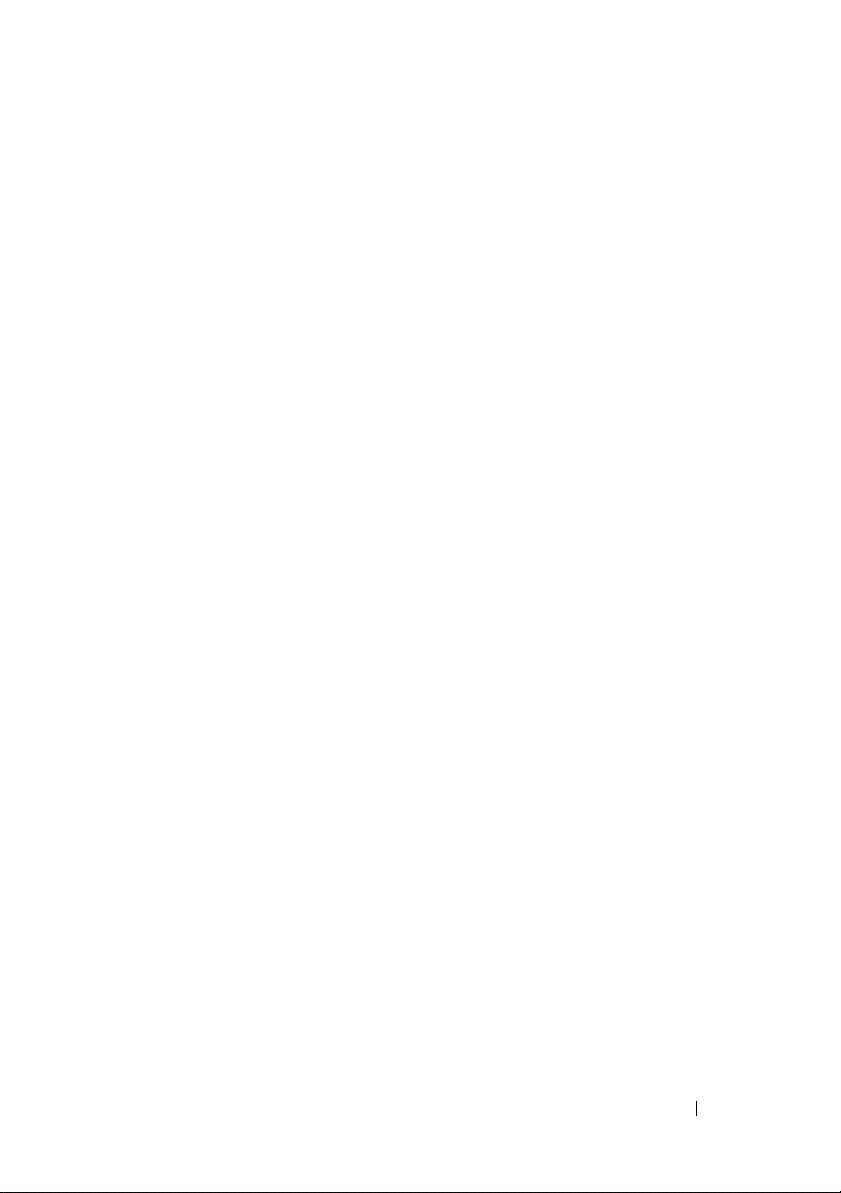
Het besturingssysteem herstellen . . . . . . . . . . . 47
Systeemherstel van Microsoft
gebruiken
. . . . . . . . . . . . . . . . . . . . . . 47
Dell Factory Image Restore gebruiken
Windows
. . . . . . . 48
De cd/dvd met
het besturingssysteem gebruiken
. . . . . . . . . 50
7 Informatie zoeken . . . . . . . . . . . . . . . . . . 53
8 Hulp verkrijgen
. . . . . . . . . . . . . . . . . . . . 55
Ondersteuning . . . . . . . . . . . . . . . . . . . . . . 55
Technische ondersteuning en klantenservice
Online diensten
AutoTech Service
. . . . . . . . . . . . . . . . . . . 56
. . . . . . . . . . . . . . . . . 57
Geautomatiseerde bestelstatusservice
Problemen met een bestelling
Productinformatie
. . . . . . . . . . . . . . . . . . . . 58
. . . . . . . . . . . . . 58
Items retourneren voor reparatie of restitutie
Voordat u belt
Contact opnemen met Dell
. . . . . . . . . . . . . . . . . . . . . . 59
. . . . . . . . . . . . . . . 61
. . . 56
. . . . . . 58
. . . . . 58
Index . . . . . . . . . . . . . . . . . . . . . . . . . . . . . . . 63
Inhoud 5
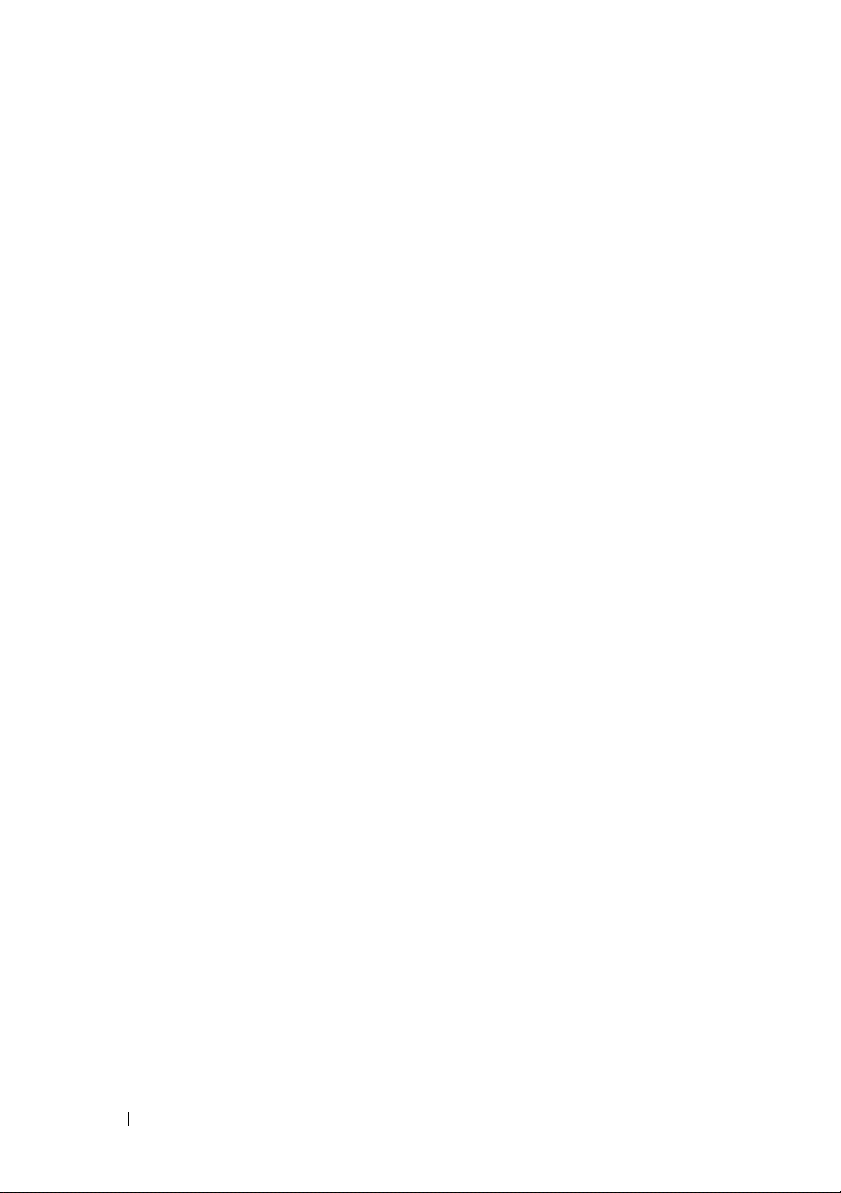
6 Inhoud
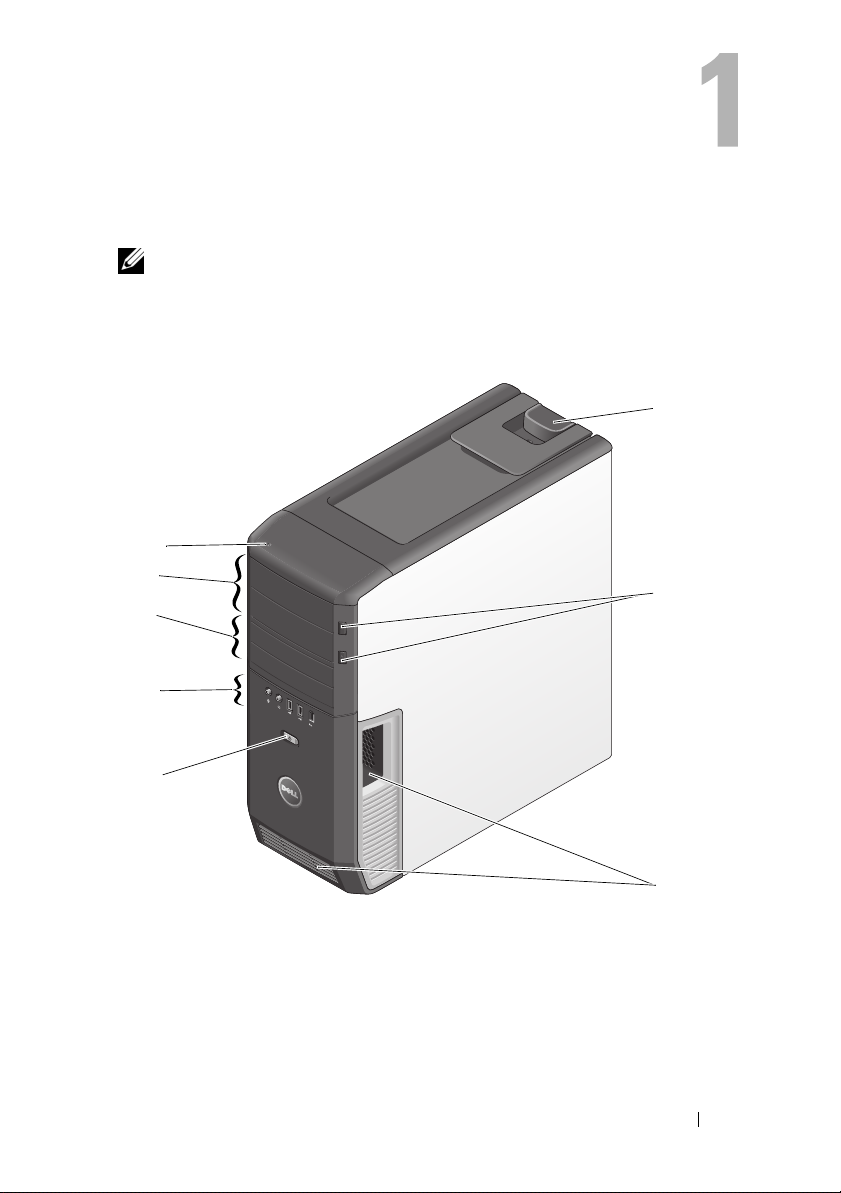
Informatie over de computer
OPMERKING: Zie “Specificaties” op pagina 17 voor meer informatie over
de poorten en connectoren op uw computer.
Vooraanzicht van de computer
8
7
6
5
4
1
2
3
1 kapontgrendelingsmechanisme 2 uitwerpknop voor de lade van het
optische station (2)
3 luchtopeningen 4 aan/uit-knop
5 connectoren voorpaneel 6 3,5-inch flexbays (2)
7 5,25-inch stations-
compartimenten (2)
8 activiteitslampje vaste schijf
Informatie over de computer 7

Achteraanzicht van de computer
1
2
3
4
1 voedingsaansluiting 2 voltagekeuzeschakelaar
3 connectoren op het
achterpaneel
4 kaartsleuven
8 Informatie over de computer
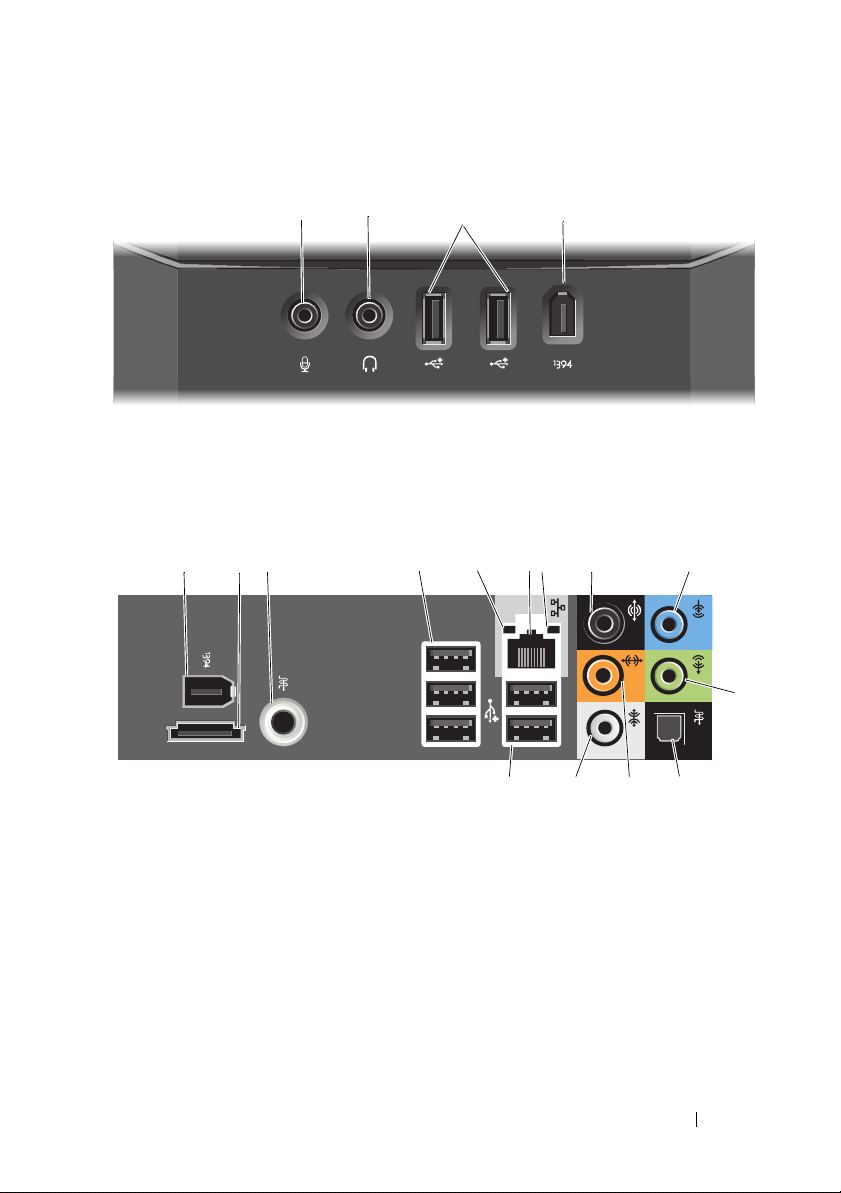
Connectoren voorpaneel
12 43
1 microfoonconnector 2 hoofdtelefoonconnector
3 USB 2.0-connectoren (2) 4 IEEE 1394-connector
Connectoren op het achterpaneel
1 2 3
1 IEEE 1394-connector 2 eSATA-connector
3 S/PDIF-connector (RCA) 4 USB 2.0-connectoren (3)
5 verbindingintegriteitsslampje 6 connector voor netwerkadapter
7 activiteitenlampje netwerk 8 connector surroundgeluid
9 lijningang 10 lijnuitgang/hoofdtelefoonaansluiting
11 (Optische) S/PDIF- connector 12 LFE-aansluiting voor middelste
13 connector side-surroundgeluid 14 USB 2.0-connectoren (2)
4 5 6 7 8 9
11 13 1214
luidspreker/subwoofer
Informatie over de computer 9
10
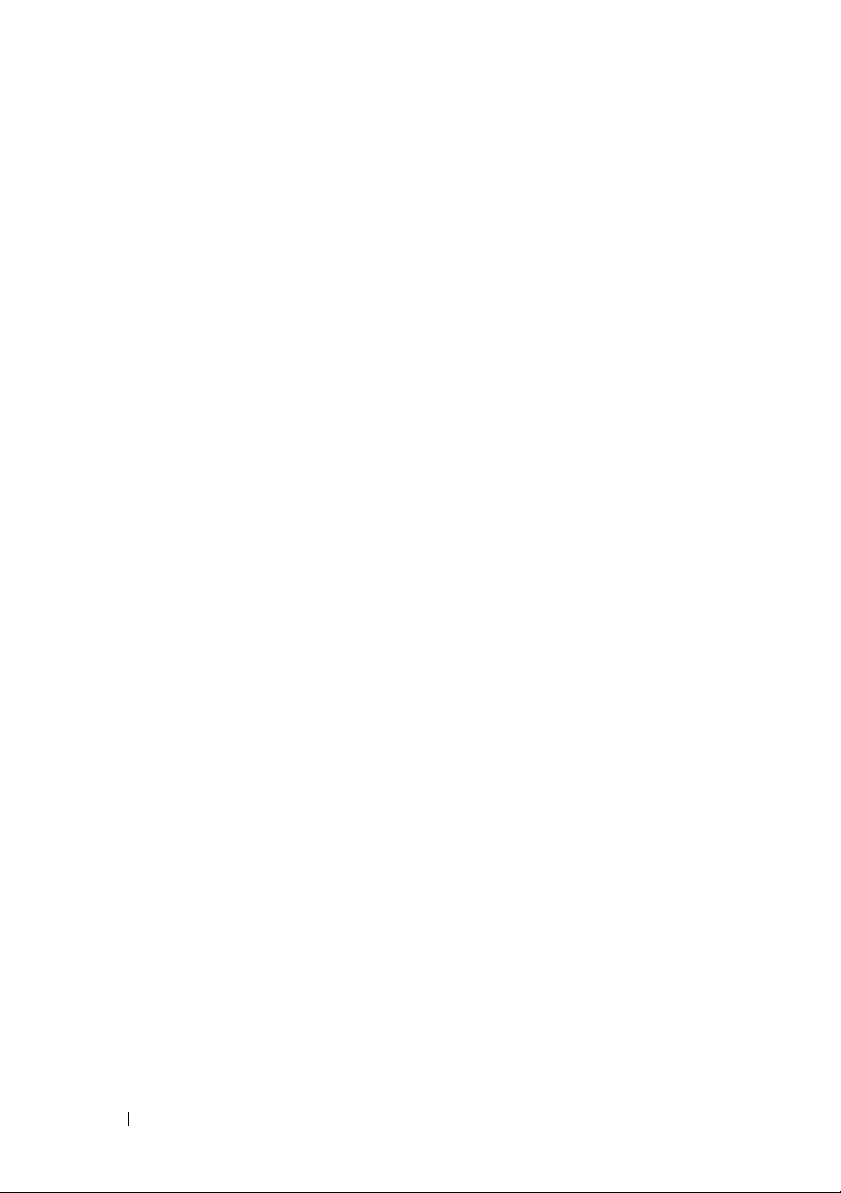
10 Informatie over de computer
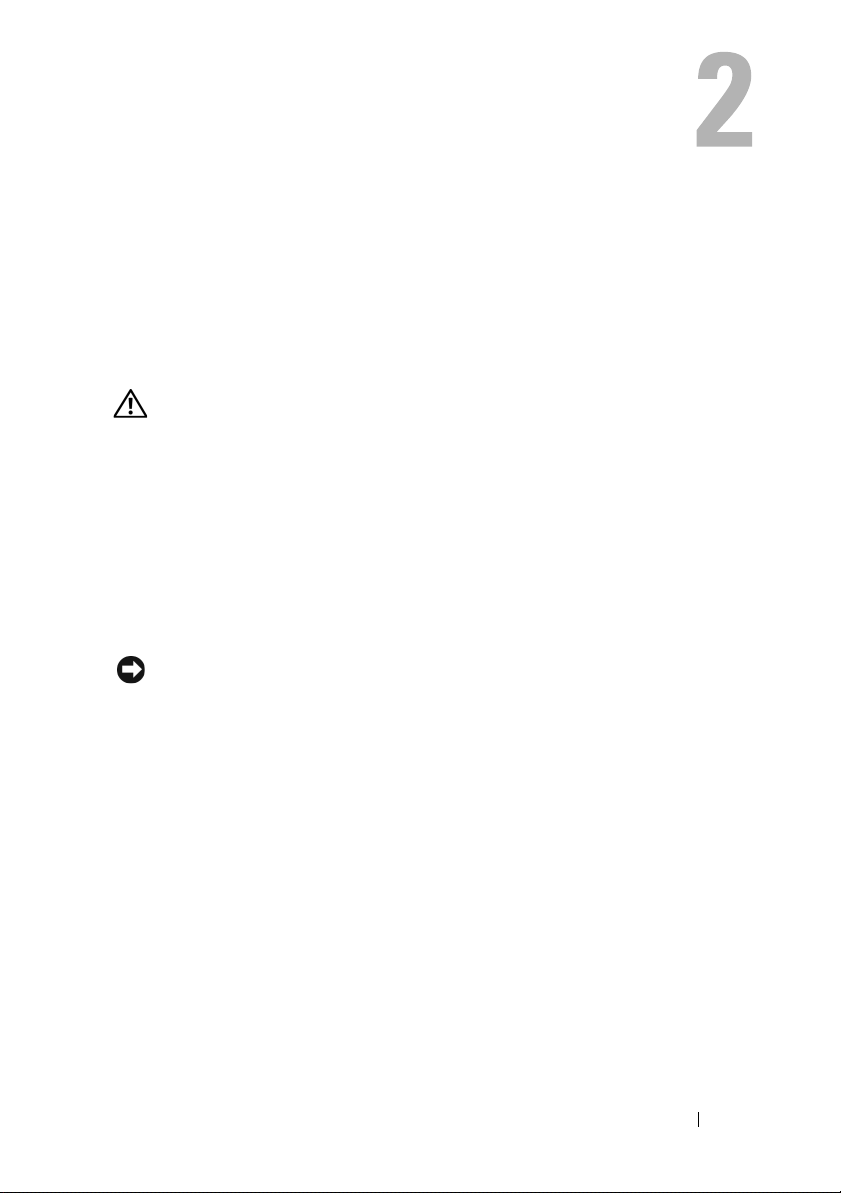
De computer instellen
Veiligheidsinstructies
Volg de onderstaande veiligheidsrichtlijnen om uw eigen veiligheid te
garanderen en de computer en werkomgeving te beschermen tegen mogelijke
schade.
LET OP: Voordat u aan een van de procedures in dit gedeelte begint, dient u de
veiligheidsinstructies te lezen die met de computer zijn meegeleverd. Raadpleeg
voor meer informatie over beste praktijken op het gebied van veiligheid onze
website over de naleving van wet-en richtgeving op
www.dell.com/regulatory_compliance.
De computer in een kast plaatsen
Als u uw computer in een kast plaatst, kan de computer oververhit raken
waardoor de prestaties achteruitgaan. Dit komt door onvoldoende ventilatie.
Volg onderstaande richtlijnen als u de computer in een kast plaatst:
KENNISGEVING: De bedrijfstemperatuur die in deze handleiding is opgegeven,
geeft de maximale omgevingstemperatuur aan. Houd rekening met de
omgevingstemperatuur als u de computer binnen een kast opstelt. Als de
omgevingstemperatuur bijvoorbeeld 25°C is, zal er afhankelijk van uw
computerspecificatie slechts een marge van 5° tot 10°C zijn voordat de maximale
bedrijfstemperatuur voor uw computer wordt bereikt. Raadpleeg “Specificaties” op
pagina 17 voor meer informatie over de specificaties van uw computer.
• Laat een ruimte vrij van minimaal 10,2 cm (4 inch) aan alle zijden van de
computer waar luchtgaten zitten, zodat er genoeg luchtstroom is voor een
goede ventilatie.
• Als de behuizing deuren heeft, moeten ze van een type zijn dat een
minimaal 30 procent van de luchtstroom door de behuizing doorlaat
(voor- en achterzijde).
De computer instellen 11
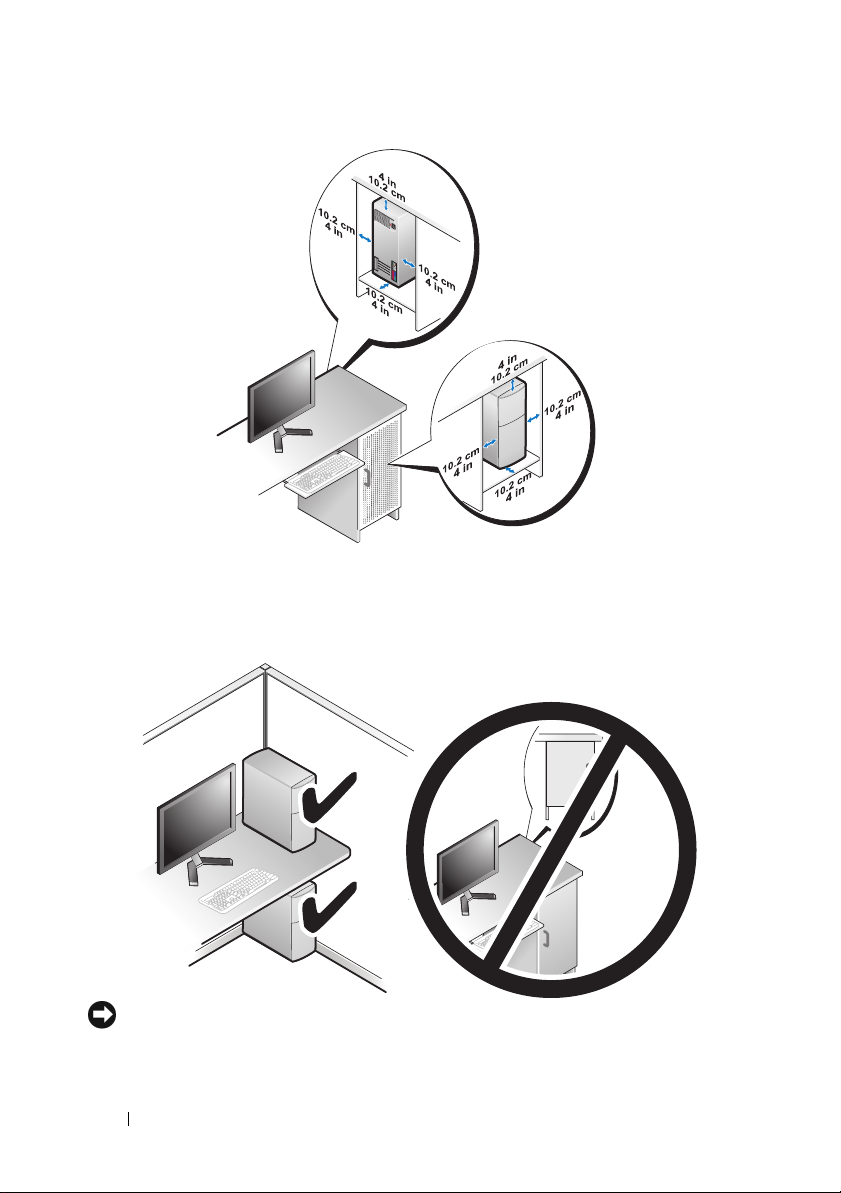
• Als de computer in een hoek wordt geplaatst of onder een bureau,
moet u ervoor zorgen dat er minstens 5,1 cm tussen de achterkant van
de computer en de muur vrij is om te zorgen dat er genoeg lucht kan
worden aangezogen voor ventilatie.
KENNISGEVING: Plaats de computer niet in een kast zonder luchtstroom.
Bij onvoldoende luchtstroom gaan de computerprestaties achteruit en kan
de computer oververhit raken.
12 De computer instellen
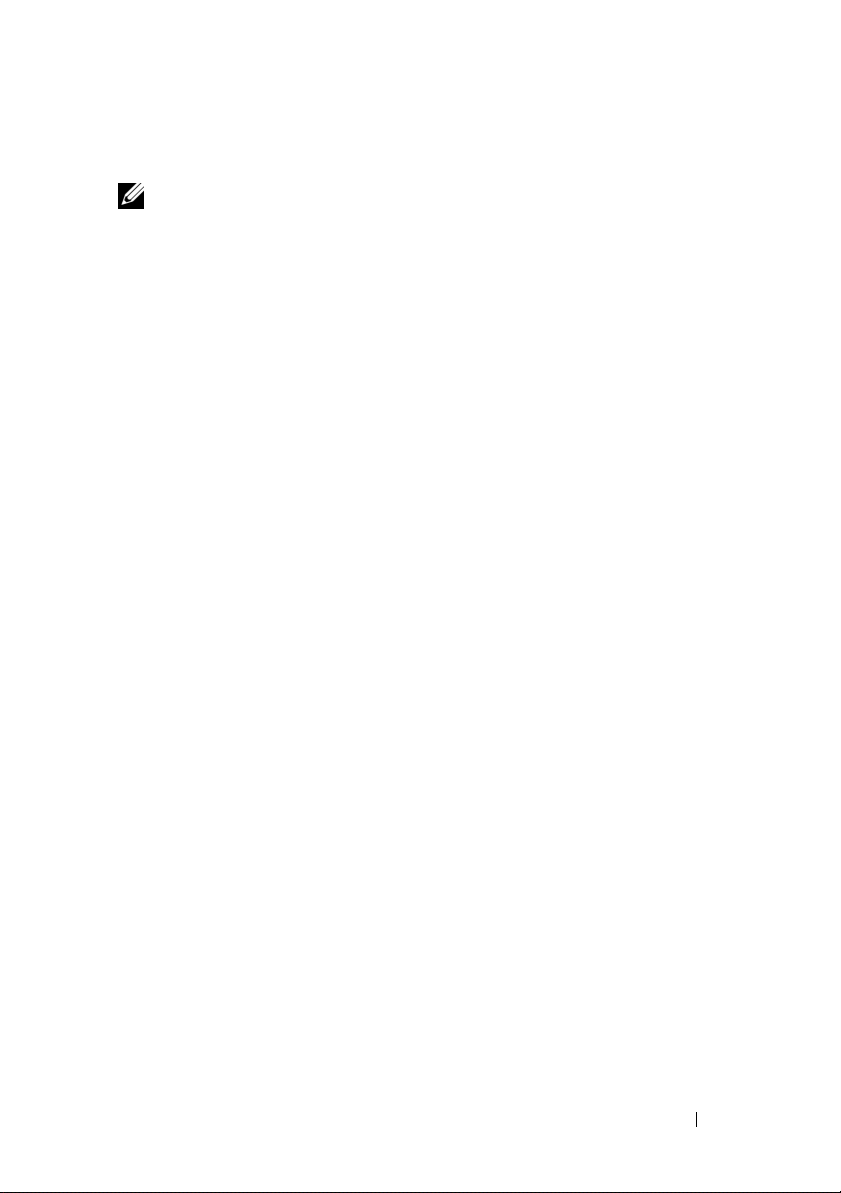
Verbinding maken met internet
OPMERKING: Het aanbod van internetproviders verschilt per land
Als u verbinding wilt maken met internet, hebt u een modem of
netwerkverbinding nodig en een internetprovider (ISP), zoals AOL of MSN.
Uw internetprovider biedt een of meer van de volgende opties voor
internetverbindingen.
• DSL-verbindingen die internettoegang met hoge snelheid via een
bestaande telefoonlijn bieden. Met een ADSL-verbinding kunt u bellen
en internetten tegelijk.
• Kabelmodemverbindingen die snelle internettoegang bieden via uw
plaatselijke kabeltelevisieverbinding.
• Satellietmodemverbindingen die snelle internettoegang bieden via
een satelliettelevisiesysteem.
• Inbelverbindingen die internettoegang via een telefoonlijn bieden.
Inbelverbindingen zijn aanzienlijk trager dan ADSL- en
kabelverbindingen.
• Draadloze verbindingen die internettoegang bieden via WiFi, WiMax
of aangepaste draadloze technologie.
Als u een inbelverbinding gebruikt, moet u voor het instellen van de
internetverbinding een telefoonlijn aansluiten op de modemconnector op
de computer en op de telefoonaansluiting. Als u een ADSL- of kabel-/
satellietmodem gebruikt, moet u contact opnemen met uw internetprovider
of mobiele provider voor installatieinstructies.
De internetverbinding instellen
U stelt als volgt een internetverbinding in met een bijgeleverde snelkoppeling
van de internetprovidert:
1
Sla eventuele geopende bestanden op en sluit deze en sluit eventuele
geopende programma's af.
2
Dubbelklik op het pictogram van de internetprovider op het bureaublad
van Microsoft
3
Volg de instructies op het scherm om het instellen te voltooien.
®
Windows
®.
De computer instellen 13
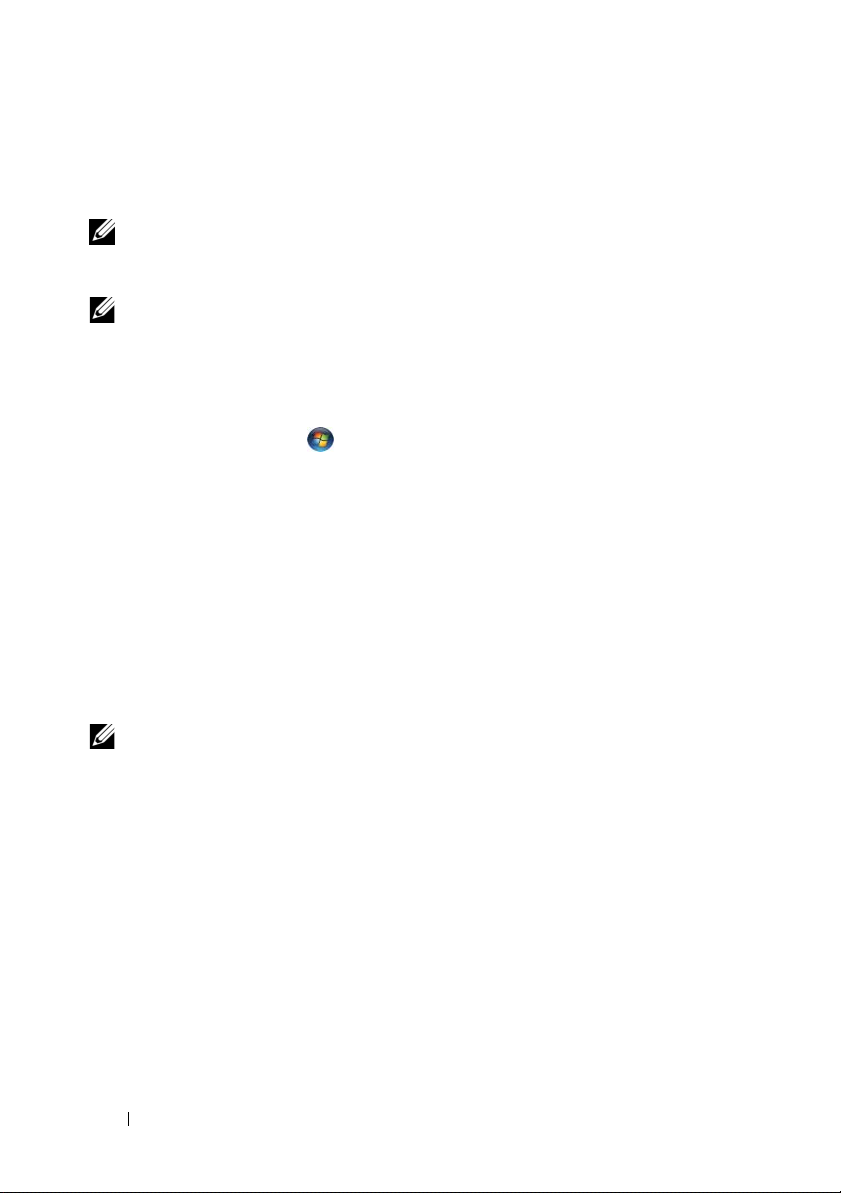
Doe het volgende als er geen pictogram van MSN Explorer of AOL op het
bureaublad staat of als u een verbinding via een andere aanbieder wilt
instellen:
OPMERKING: Als u nu geen verbinding kunt maken, maar dit eerder wel is gelukt,
functioneert het netwerk mogelijk niet. Neem contact op met uw internetprovider of
probeer het later nog eens.
OPMERKING: Zorg ervoor dat u de informatie van uw internetprovider bij de hand
hebt. Als u geen internetprovider hebt, kan de wizard Verbinding maken met het
Internet u helpen om een internetprovider te vinden.
1
Sla eventuele geopende bestanden op en sluit deze en sluit eventuele
geopende programma's af.
2
Klik op de knop Start ™ van Windows Vista en klik op
Configuratiescherm.
3
Klik onder
Het venster
4
Klik afhankelijk van de manier waarop u een internetverbinding wilt
maken op
• Selecteer
Netwerk en internet op Verbinding met internet maken
Verbinding met internet maken
Breedband
of
Breedband
Inbelverbinding
als u een ADSL-, satellietmodem-, kabel- of
verschijnt.
:
.
draadloze Bluetooth-verbinding wilt maken.
• Selecteer
Inbelverbinding
als u een inbel- of ISDN-modem wilt
gebruiken.
OPMERKING: Als u niet weet welk type verbinding u moet selecteren, klikt u op
Help mij bij het selecteren of neemt u contact met uw internetprovider op.
5
Volg de instructies op het scherm en gebruik de installatie-informatie van
de internetprovider om de installatie te voltooien.
14 De computer instellen
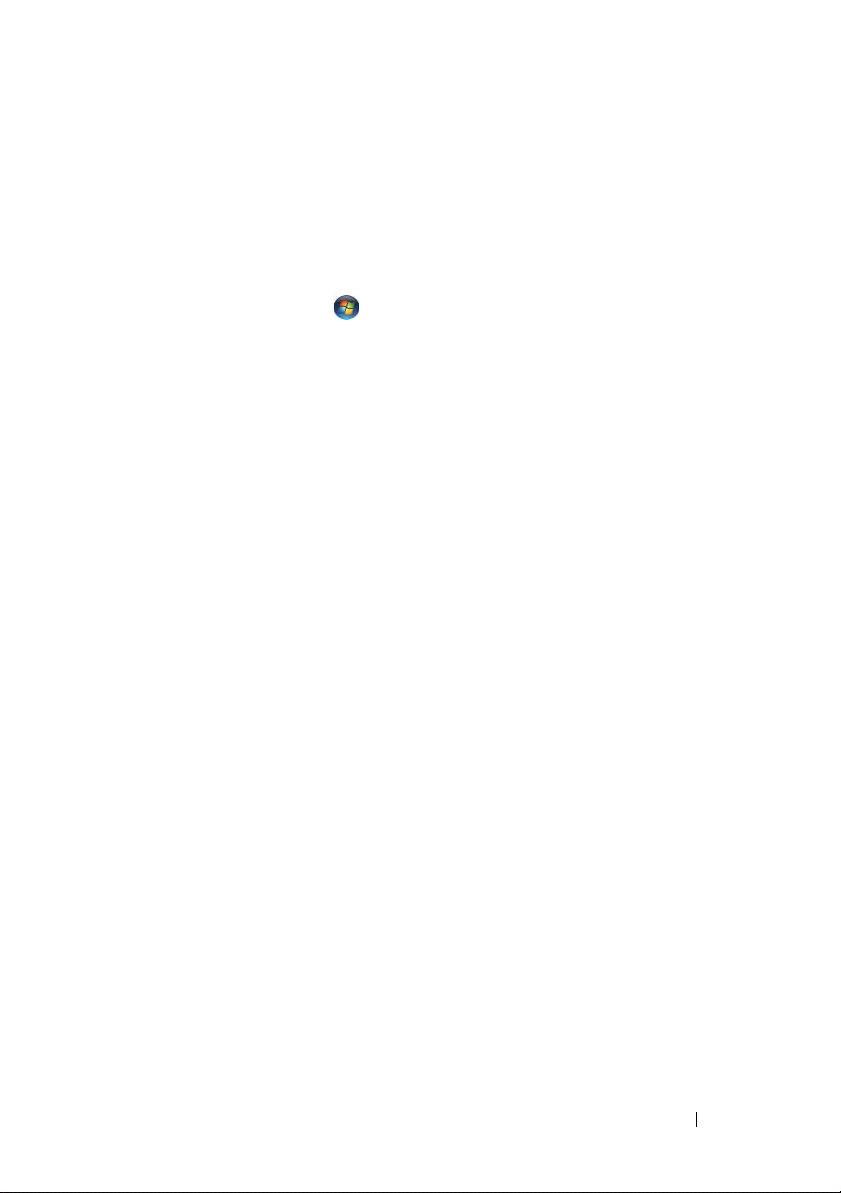
Gegevens overbrengen naar een nieuwe computer
Met de “wizards” van uw besturingssysteem kunt u bestanden en andere
gegevens overzetten van de ene computer naar de andere – bijvoorbeeld van
een oude naar een nieuwe computer.
1
Klik op de knop Start van Windows Vista en klik daarna op
en instellingen overzetten
2
Klik in het dialoogvenster
3
Klik op
transfer
Volg de instructies van de wizard Windows Easy Transfer op het scherm.
Een nieuwe transfer starten
.
→ Windows Easy Transfer starten.
Gebruikersaccountbeheer
of
Doorgaan met een reeds gestarte
op
Bestanden
Doorgaan
.
De computer instellen 15

16 De computer instellen
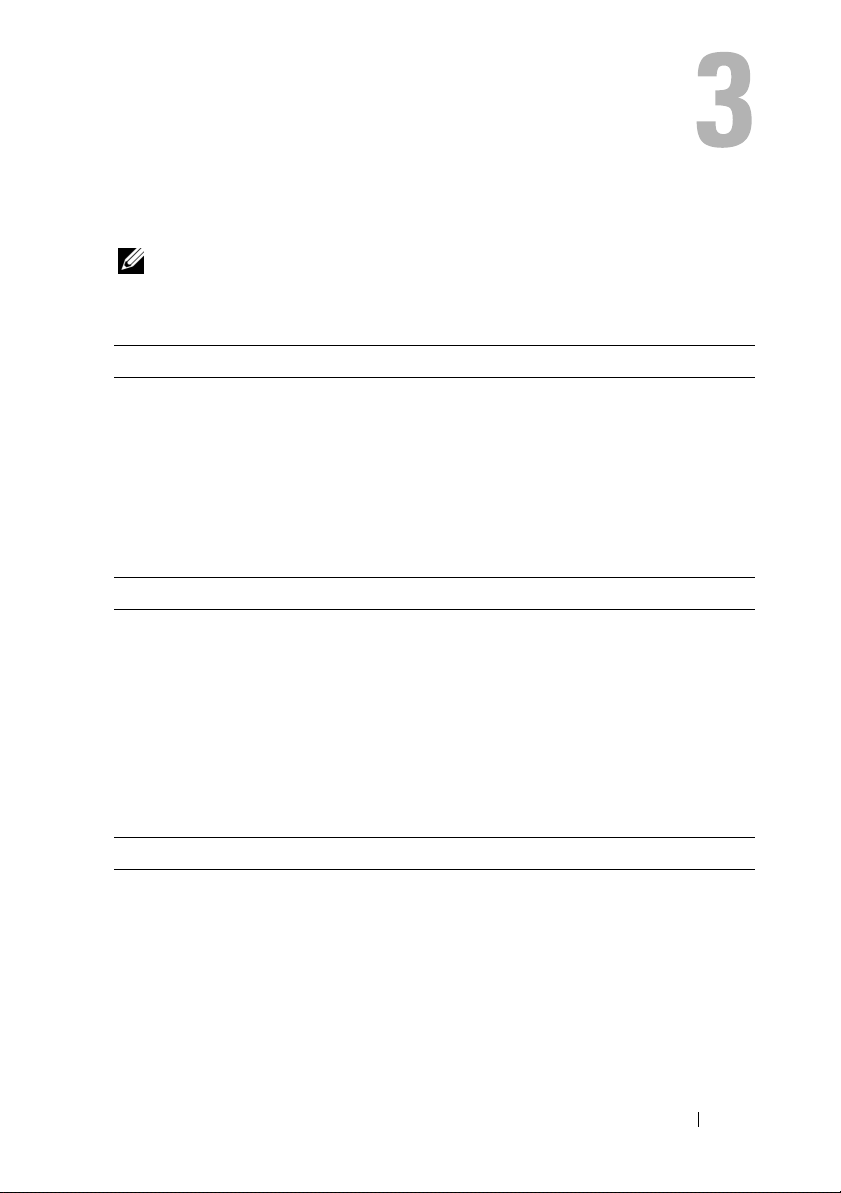
Specificaties
OPMERKING: Het aanbod kan per regio verschillen. Klik voor meer informatie over
de configuratie van uw computer op Start → Help en ondersteuning en selecteer
de optie om informatie over uw computer weer te geven.
Processor
Processortype Intel
Level 2-cache (L2) Intel Core2 Duo - 2 MB, 4 MB, of 6 MB
Geheugen
Type twee-kanaals 1066 en 1333 MHz DDR3
Geheugenconnectoren vier
Geheugencapaciteit 1 GB of 2 GB
Minimumgeheugen 2 GB
Maximumgeheugen 8 GB (voor een 64-bits besturingssysteem)
®
Core™ 2 Duo
Intel Core 2 Extreme (dual- en quad-core-processor)
Intel Core2 Quad (quad-core-processor)
Intel Core2 Extreme - 4 MB of 8 MB
Intel Core2 Duo - 6 MB, 8 MB, of 12 MB
(alleen niet-ECC-geheugen)
4 GB (voor een 32-bits besturingssysteem)
Computergegevens
Chipset Intel X48 Express Chipset/ ICH9R
DMA-kanalen vijf
Interrupt-niveaus 24
BIOS-chip (EEPROM) 8 MB
Systeemklok 1066/1333 MHz (afhankelijk van de processor)
Specificaties 17
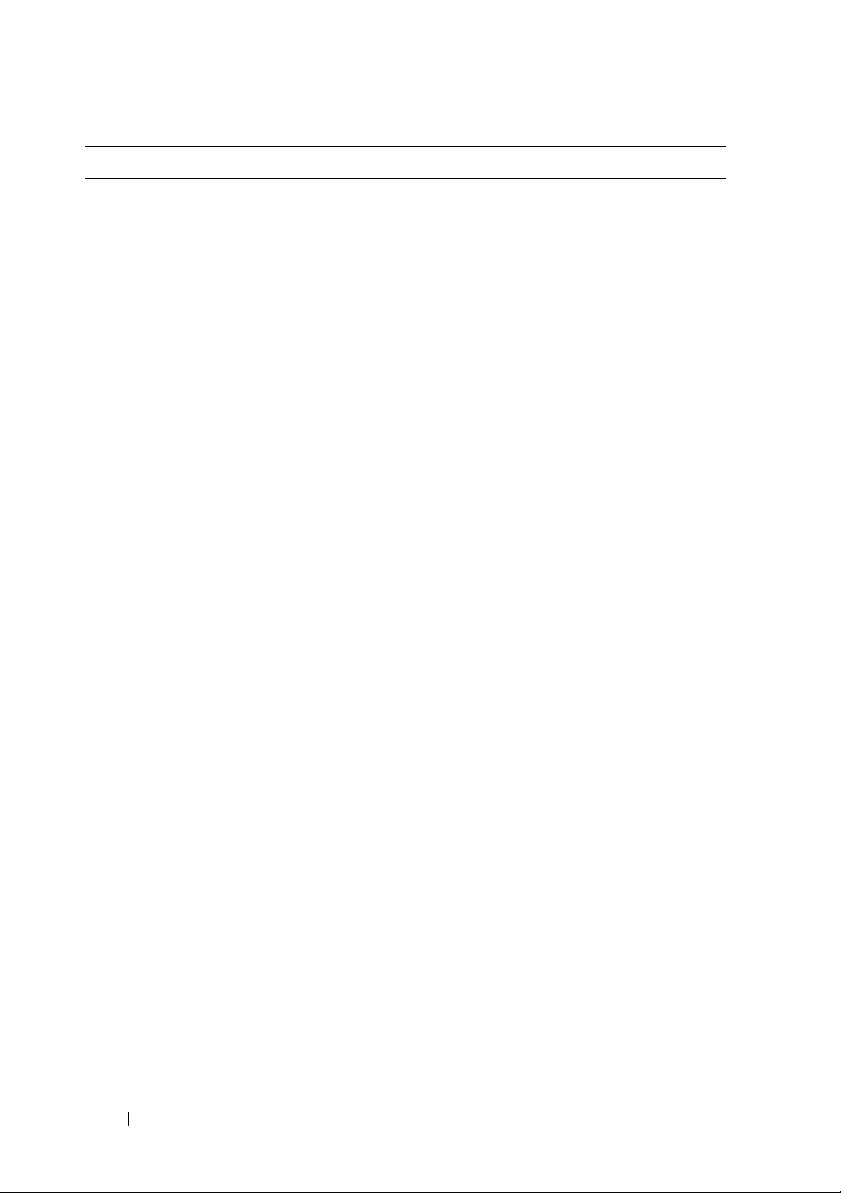
Uitbreidingsbus
Bustype PCI Express x1, x8, and x16
PCI 32-bits (PCI-specificatie 2.2)
PCI
connectoren
connectorgrootte
maximale gegevensbreedte
connector
Bussnelheid
PCI Express
connector
connectorgrootte
maximale gegevensbreedte
connector
Busdoorvoer
PCI Express
connector
connectorgrootte
maximale gegevensbreedte
connector
Busdoorvoer
PCI Express
Connector
Connectorgrootte
Maximale gegevensbreedte
connector
Busdoorvoer
twee
124 pins
32-bits, versie 2.3
33 MHz
twee x1
36 pins
1 PCI Express lane
1 GB/s
een x16
164 pins
16 PCI Express lanes
32 GB/s
een x8 (elektrisch geconfigureerd voor een x4-kaart)
98 pinnen
8 PCI Express-banen
4 GB/s
18 Specificaties
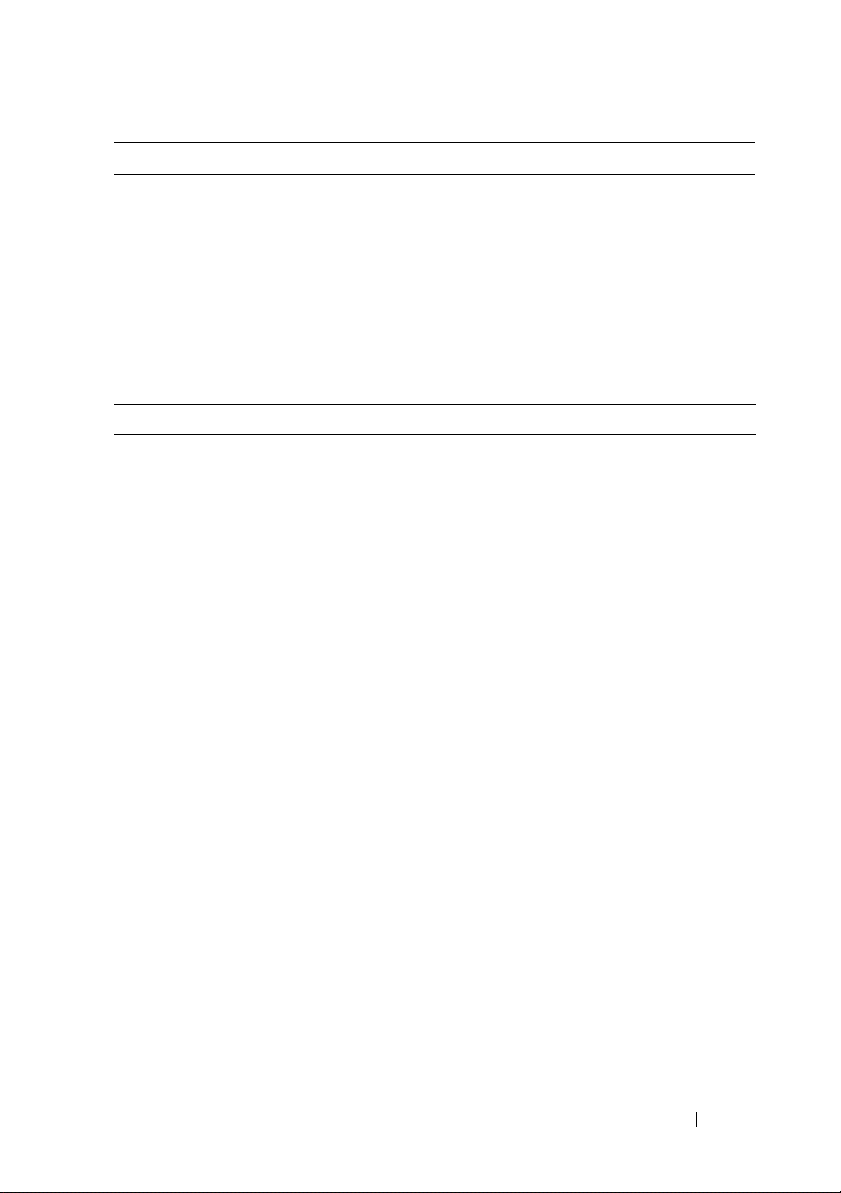
Stations
Extern toegankelijk: twee 3,5-inch flexbays
twee 5,25-inch stationcompartimenten
Intern toegankelijk twee 3,5 HDD-compartimenten
Beschikbare apparaten Vaste seriële ATA-schijf, geheugenapparaten,
SATA Blu-ray Disc™-schrijfstation (BD), SATA BD/
dvd-combostation, SATA dvd+/-rw-station, SATA
dvd-station (alleen tweede station), mediakaartlezer
en Media Xcelerator™ (optioneel)
Connectoren
Externe connectoren:
Netwerkadapter
Ingebouwde netwerkkaart met communicatiesnelheid van
10/100/1000 Mbps.
RJ-45-connector - U sluit de computer aan op een netwerkof breedbandapparaat door het ene uiteinde van een
netwerkkabel aan te sluiten op een netwerkaansluiting of
op uw netwerk- of breedbandapparaat. Sluit het andere
gedeelte van de netwerkkabel aan op de netwerkadapteringang op het achterpaneel van de computer.
Een klikgeluid geeft aan dat de netwerkkabel goed vastzit.
OPMERKING: Sluit geen telefoonkabel aan op de
netwerkconnector.
Gebruik op computers met een netwerkkaart de connector
op de kaart.
U wordt aangeraden om Category 5-bedrading en connectoren voor uw netwerk te gebruiken. Als u toch
gebruikmaakt van Category 3-bedrading, moet u de
netwerksnelheid verhogen tot 10 Mbps om een betrouwbare
werking te garanderen.
Specificaties 19
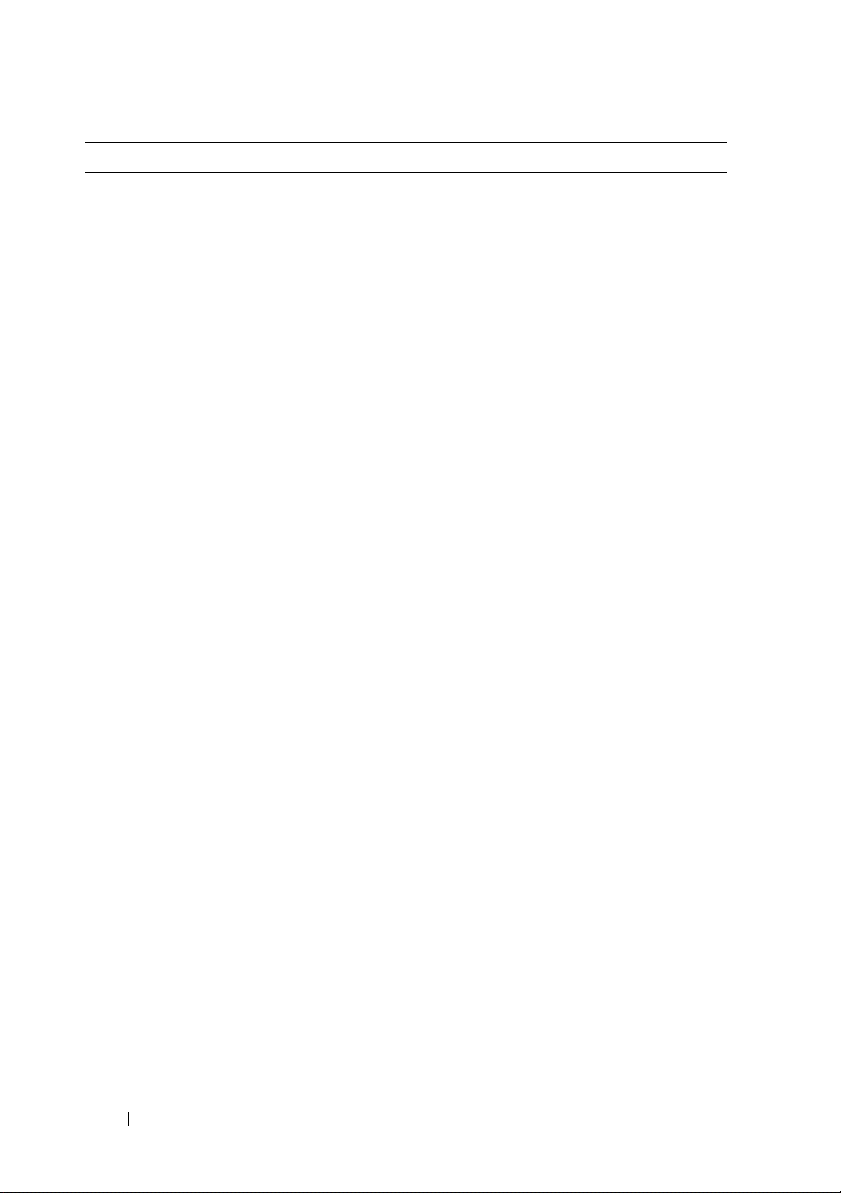
Connectoren (vervolg)
Audio
HDA 7.1 channel
zes connectoren voor 7.1-ondersteuning
Connector L/R-surround achter — Gebruik de zwarte
surroundconnector om speakers aan te sluiten die meerdere
kanalen aankunnen.
Gebruik op computers met een geluidskaart de connector
op de kaart.
line-in-connector — Gebruik de blauwe line-in-connector
om een opname-/afspeelapparaat aan te sluiten, zoals een
taperecorder, cd-speler of videorecorder.
Gebruik op computers met een geluidskaart de connector
op de kaart.
line-out-/koptelefoon-connector — Gebruik de groene
line-out-connector om koptelefoons en de meeste speakers
met geïntegreerde versterkers aan te sluiten.
Gebruik op computers met een geluidskaart de connector
op de kaart.
(optische) S/PDIF-connector — Gebruik de optische
S/PDIF-connector om digitale audio te verzenden zonder
via een analoog audioconversieproces te werken.
Gebruik op computers met een geluidskaart de connector
op de kaart.
Connector middelste speaker/subwoofer LFE — Gebruik
de oranje middelste luidspreker-/subwoofer-connector om
een middelste luidspreker of een enkele subwoofer aan te
sluiten.
Gebruik op computers met een geluidskaart de connector
op de kaart.
Het LFE-geluidskanaal (Low Frequency Effects), dat deel
uitmaakt van digitaal surroundgeluid, worden alleen
signalen doorgegeven met een lage frequentie (80 Hz en
lager). Het LFE-kanaal drijft de subwoofer aan en zorgt voor
een diep basgeluid. Bij systemen zonder subwoofers kan de
LFE-informatie worden omgeleid naar de hoofdluidsprekers
in de surroundinstallatie.
20 Specificaties
